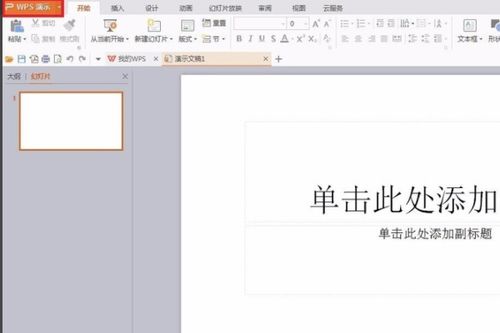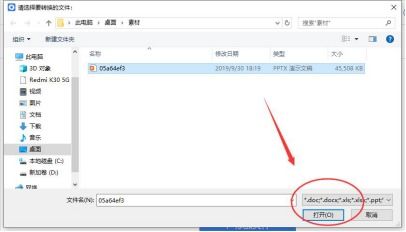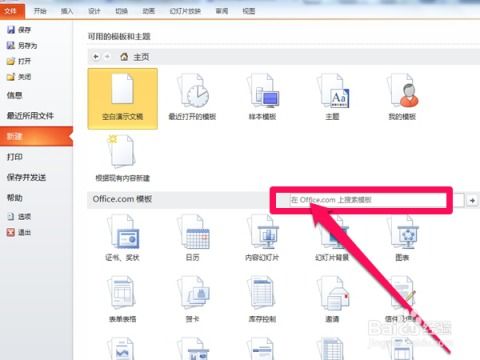使用PowerPoint 2003创建PPT的方法
怎么用PowerPoint2003做PPT,是许多初学者或者需要制作演示文稿的人常常面临的问题。PowerPoint2003是微软公司推出的一款强大的演示文稿制作工具,它能够帮助用户创建出生动、专业且富有吸引力的演示文稿。下面,我们将详细介绍如何使用PowerPoint2003来制作PPT,从新建文件到添加各种元素,再到设置动画和播放文稿,一步步引导你入门并掌握这一技能。
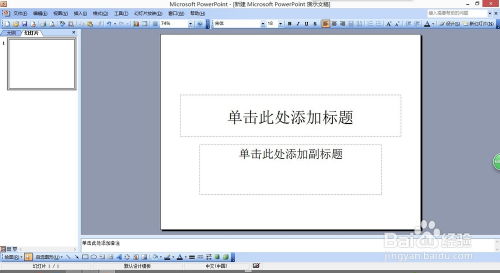
新建PPT文件
首先,要在你的电脑上打开PowerPoint2003。你可以通过点击“开始”菜单,选择“所有程序”,然后找到并点击“Microsoft Office PowerPoint 2003”来启动它。启动后,你会看到一个新窗口,中间是工作区,左边是幻灯片的序号,右边是任务属性窗格。

在新窗口里,你会看到自动生成的带有两个文本框的空白幻灯片。如果你不需要这些文本框,可以通过选中它们(鼠标指针变成一个花的形状时点击文本框)并按删除键Delete来删除它们。这样,你就得到了一张完全空白的幻灯片。

添加幻灯片
演示文稿通常包含多张幻灯片,因此你需要学会如何添加新的幻灯片。在PowerPoint2003中,可以通过以下几种方法来添加幻灯片:
1. 快捷键法:按下“Ctrl+M”组合键,可以快速添加一张空白幻灯片。
2. 回车键法:在“普通视图”下,将鼠标定在左侧的窗格中,然后按下回车键(Enter),同样可以快速插入一张新的空白幻灯片。
3. 命令法:点击菜单栏中的“插入”,然后选择“新幻灯片”,即可新增一张空白幻灯片。
添加文本
在幻灯片中添加文本是最基本的操作之一。你可以通过以下方式添加文本:
1. 使用文本框:点击菜单栏中的“插入”,然后选择“文本框”,接着选择“水平”或“垂直”。在幻灯片中拖动鼠标,可以绘制出一个文本框,然后在其中输入文本。你可以通过拖动文本框的边框来调整其位置和大小。
2. 直接输入文本:在“普通视图”下,将鼠标定在左侧的窗格中,切换到“大纲”标签下。然后直接输入文本字符。每输入完一个内容后,按下“Enter”键,会新建一张幻灯片,输入后面的内容。如果希望在同一幻灯片中继续输入文本,可以按下“Tab”键。
插入图片和多媒体
为了让你的演示文稿更加生动和吸引人,可以插入图片、声音和视频等多媒体元素。
1. 插入图片:点击菜单栏中的“插入”,然后选择“图片”,接着选择“来自文件”。在弹出的对话框中,定位到你要插入的图片所在的文件夹,选中图片后点击“插入”。你可以通过拖动图片来调整其大小和位置。
2. 插入声音:点击菜单栏中的“插入”,然后选择“影片和声音”,接着选择“文件中的声音”。在弹出的对话框中,定位到你要插入的声音文件所在的文件夹,选中声音文件后点击“确定”。根据需要选择是否在幻灯片放映时自动播放声音。插入的声音文件会在幻灯片中显示一个小喇叭图标,你可以将其移动到幻灯片边缘处,以免影响播放效果。
3. 插入视频:与插入声音类似,点击菜单栏中的“插入”,然后选择“影片和声音”,接着选择“文件中的影片”。在弹出的对话框中,定位到你要插入的视频文件所在的文件夹,选中视频文件后点击“确定”。你可以调整视频播放窗口的大小和位置。
插入其他对象
除了文本和多媒体元素外,PowerPoint2003还支持插入多种其他对象,如艺术字、图形、图表和表格等。
1. 插入艺术字:点击菜单栏中的“插入”,然后选择“图片”,接着选择“艺术字”。在弹出的对话框中,选择一种艺术字样式,然后输入文本并设置字体、字号等。你可以通过拖动艺术字来调整其大小和位置。
2. 绘制图形:利用PowerPoint2003中的“绘图”工具栏,可以绘制各种基本形状和图形。点击工具栏上的“自选图形”按钮,在随后展开的快捷菜单中选择相应的选项(如“基本形状”、“太阳形”等),然后在幻灯片中拖动鼠标即可绘制出相应的图形。
3. 插入图表和表格:点击菜单栏中的“插入”,然后选择“图表”或“Excel表格”,即可在幻灯片中插入一个图表或表格。你可以通过编辑数据来调整图表或表格的内容。
设置动画效果
为了让演示文稿更加生动有趣,你可以为幻灯片中的对象设置动画效果。
1. 设置进入动画:选中要设置动画的对象(如文本框、图片等),然后右键点击,选择“自定义动画”。在右边的自定义动画页面中,点击“添加效果”的倒三角,选择“进入”选项中的一个效果(如“百叶窗”、“飞入”等)。
2. 设置动画播放方式:在自定义动画页面中,你可以设置动画的播放方式,如单击时播放、之后播放、与上一动画同时等。你还可以设置动画的速度和是否循环播放。
3. 设置退出动画和强调动画:除了进入动画外,你还可以为对象设置退出动画和强调动画。在自定义动画页面中,选择相应的选项并设置效果即可。
4. 调整动画顺序:通过拖动自定义动画页面中的动画条,你可以调整动画的播放顺序。
播放文稿
最后,你需要学会如何播放你的演示文稿。
1. 设置幻灯片切换效果:点击菜单栏中的“幻灯片放映”,然后选择“幻灯片切换”。在弹出的对话框中,你可以选择切换效果、切换速度和声音等。
2. 设置幻灯片放映方式:点击菜单栏中的“幻灯片放映”,然后选择“设置放映方式”。在弹出的对话框中,你可以设置放映的幻灯片范围、是否循环放映等。
3. 开始放映:点击菜单栏中的“幻灯片放映”,然后选择“观看放映”或按F5键,即可开始放映你的演示文稿。在放映过程中,你可以使用鼠标左键或键盘上的方向键来切换幻灯片。
注意事项
在制作演示文稿时,要注意内容的逻辑性和条理性,避免过多地堆砌信息。
幻灯片的设计要简洁明了,避免使用过于复杂的背景和图案。
在使用动画效果时,要适度使用,避免过于花哨和分散注意力。
在放映前,最好进行多次排练和调整,确保演示文稿的流畅性和准确性。
通过以上的介绍,相信你已经对如何使用PowerPoint2003制作PPT有了一定的了解。只要多加练习和实践,你一定能够制作出专业且富有吸引力的演示文稿。
- 上一篇: 三星手机启用5G功能的方法
- 下一篇: DNF附魔全攻略:如何轻松提升装备属性?
-
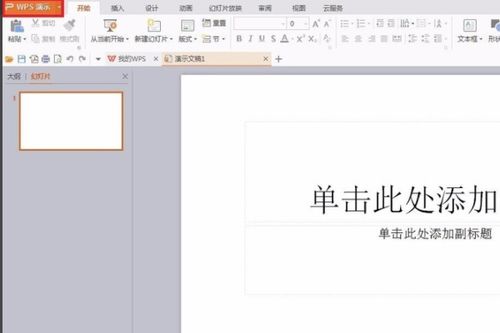 如何将PPTx转换为PPT格式?资讯攻略11-22
如何将PPTx转换为PPT格式?资讯攻略11-22 -
 如何在PPT中实现点击后显示答案的功能?资讯攻略11-08
如何在PPT中实现点击后显示答案的功能?资讯攻略11-08 -
 轻松学会打开PPTX文件的方法资讯攻略11-07
轻松学会打开PPTX文件的方法资讯攻略11-07 -
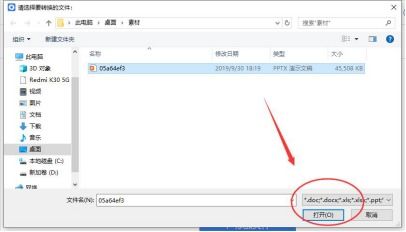 PPT文件如何轻松转换为PDF格式?资讯攻略11-26
PPT文件如何轻松转换为PDF格式?资讯攻略11-26 -
 优化PPT中已访问超链接的颜色设置资讯攻略01-21
优化PPT中已访问超链接的颜色设置资讯攻略01-21 -
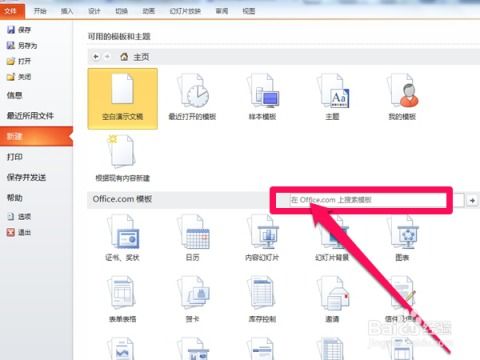 轻松学会:如何在PPT中插入精美模板?资讯攻略12-06
轻松学会:如何在PPT中插入精美模板?资讯攻略12-06